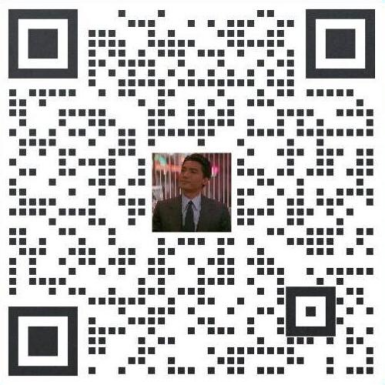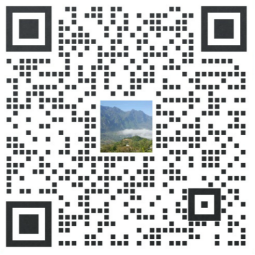考慮到它的易用性和靈活性,WordPress 為超過三分之一的互聯(lián)網(wǎng)提供支持也就不足為奇了。它適用于各種形式和規(guī)模的項目,如果您正在考慮開展新的在線業(yè)務(wù),您很可能會考慮使用世界上最流行的內(nèi)容管理系統(tǒng) (CMS)。您可能有點擔(dān)心的步驟之一是在您的主機帳戶上安裝 WordPress 的過程。但這真的像聽起來那么難嗎?讓我們來了解一下。

VPS 托管對 WordPress 有好處嗎?
WordPress 遠非資源最密集的 CMS。它可以在大多數(shù)共享主機帳戶上愉快地運行,如果您的預(yù)算緊張,這可能是最好的起點。盡管如此,一個 VPS 托管帳戶將為您提供更好的性能、安全性和可靠性,每月不超過幾美元。
與共享服務(wù)器不同,VPS為您保留了所有硬件資源。您無需擔(dān)心另一個托管帳戶會占用服務(wù)器并損害您網(wǎng)站的性能。
除此之外,您還有一個專用 IP。只有您會使用它,因此您可以確定它不會出現(xiàn)在垃圾郵件黑名單中,因為有人一直在通過它發(fā)送未經(jīng)請求的電子郵件。更重要的是,一些專家聲稱它可以提高你的搜索引擎排名。
然而,使用虛擬專用服務(wù)器的最大優(yōu)勢可能是它的可擴展性。如果您的網(wǎng)站獲得用戶的青睞并開始吸引更多的流量,它將很快超出標(biāo)準(zhǔn)共享主機帳戶的限制。
主機確實提供了具有更多帶寬、磁盤空間和硬件能力的共享計劃,但設(shè)置本身限制了它們?yōu)榱餍许椖刻峁┳銐蛐阅艿哪芰Γ粫绊懛?wù)器上其他帳戶的服務(wù)質(zhì)量。
相比之下,當(dāng)您達到虛擬專用服務(wù)器的極限時,您可以簡單地升級其硬件資源并繼續(xù)發(fā)展您的業(yè)務(wù)。大多數(shù) VPS 提供商將他們的虛擬服務(wù)器放置在強大的云集群上,因此無論您的需求有多大,他們都可以為您提供所需的資源。
總體而言,在 VPS 上運行的 WordPress可以成為發(fā)展業(yè)務(wù)的非常可靠的平臺。讓我們探索設(shè)置它的不同方法。
使用控制面板在 VPS 上安裝 WordPress
在為您的項目選擇虛擬專用服務(wù)器時,您需要考慮很多事情。除了硬件資源之外,還需要考慮用于管理 VPS 的設(shè)置和工具。
例如,如果您不想通過命令行界面進行所有操作,則需要確保您的 VPS 帳戶帶有虛擬主機控制面板。它為您提供了一個圖形用戶界面 (GUI),可幫助您管理與控制虛擬服務(wù)器和您在其上托管的網(wǎng)站相關(guān)的許多任務(wù)。
您可以使用它為服務(wù)器上托管的不同項目設(shè)置個人帳戶、上傳和管理文件和數(shù)據(jù)庫、設(shè)置電子郵件帳戶、創(chuàng)建備份、控制域的 DNS 記錄等等。
所有托管 VPS 服務(wù)器都標(biāo)配有一個網(wǎng)絡(luò)托管控制面板,您也可以在自我管理的機器上設(shè)置一個。有許多不同的控制面板,都提供略有不同的功能集。
但是,幾乎所有這些都為您提供了一種在幾秒鐘內(nèi)設(shè)置 WordPress 的簡單方法。通常,它以Softaculous 自動安裝程序的形式出現(xiàn)。
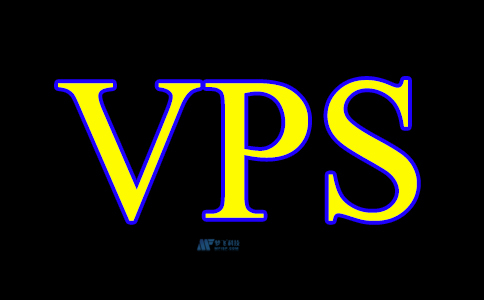
使用 Softaculous 安裝 WordPress
Softaculous 是世界上最受歡迎的自動安裝程序之一。有了它,您只需單擊鼠標(biāo)即可設(shè)置近400 個不同的網(wǎng)站建設(shè)應(yīng)用程序。您無需擔(dān)心配置數(shù)據(jù)庫、上傳文件或提取檔案。Softaculous 可以為您做這一切。
您需要記住,所有這些便利都是有代價的。一些托管服務(wù)提供商將 Softaculous 許可費包含在其托管賬單中,而其他托管服務(wù)提供商則允許您使用它來換取額外的每月費用。話雖如此,使用 Softaculous 安裝應(yīng)用程序非常容易,以至于許多用戶認(rèn)為每月多花幾美元是值得的。
例如,這里是如何使用它設(shè)置 WordPress。
1. 訪問您的主機帳戶的控制面板并尋找 Softaculous 圖標(biāo)
通常,可通過控制面板用戶界面的主頁訪問 Softaculous 。如果找不到,請與房東的支持團隊聯(lián)系。
2. 從應(yīng)用程序列表中選擇 WordPress
WordPress 在 Softaculous 支持的應(yīng)用程序列表中名列前茅。將鼠標(biāo)懸停在它上面,然后單擊Install。
3. 配置您的 WordPress 安裝
下一頁讓您可以配置有關(guān)WordPress 安裝的許多內(nèi)容。您首先可以從“軟件設(shè)置”部分選擇要安裝的 WordPress 版本。始終建議您選擇最新版本,因為它帶有最新的功能和安全補丁。
接下來,您可以選擇安裝 URL。第一個下拉列表列出了協(xié)議選項,并讓您選擇網(wǎng)站是否將加載www。?在域前面。您還可以在此處配置 WordPress 以通過安全的 HTTPS 連接重定向所有訪問者。為此,您還需要一個 SSL 證書,您可以在稍后階段獲得該證書。
域下拉列表列出了您帳戶上托管的所有域,如果您想在子目錄中安裝 WordPress(例如 https://example.com/blog),您需要在最后一個字段中輸入文件夾的名稱。如果您將其留空, Softaculous 將在域的文檔根目錄中安裝 WP 。
通過“站點設(shè)置”部分,您可以選擇網(wǎng)站的標(biāo)題和描述并啟用WordPress多站點——該功能可讓您通過單個 WordPress 儀表板管理多個網(wǎng)站。禁用 WordPress 的默認(rèn) cron 作業(yè)也是通過本節(jié)完成的。
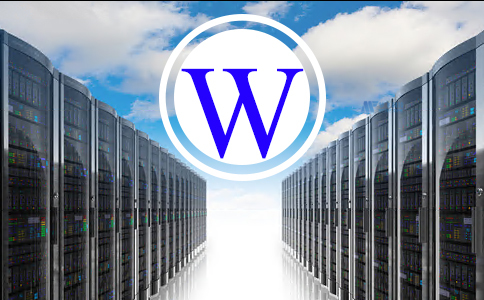
設(shè)置您的管理員帳戶是您的下一項工作。這些字段要求您提供用于訪問 WordPress 儀表板的用戶名和密碼以及管理員電子郵件地址。
在接下來的幾個部分中,Softaculous 允許您為 WordPress 儀表板選擇一種語言,它還允許您使用一些預(yù)安裝和激活的插件和主題來設(shè)置安裝。
通過高級選項菜單,您可以控制與 MySQL 數(shù)據(jù)庫和 WordPress 的自動更新和備份系統(tǒng)相關(guān)的設(shè)置。
對所有設(shè)置滿意后,單擊頁面底部的安裝按鈕。Softaculous 將根據(jù)您設(shè)置的配置設(shè)置 WordPress,您很快就會在您之前設(shè)置的管理員電子郵件地址收到確認(rèn)。
通過 SPanel 安裝 WordPress
我們從事托管行業(yè)已有十多年了,多年來,我們幫助眾多WordPress 項目起步。當(dāng)我們開發(fā) SPanel時,我們想讓 WP 粉絲更容易設(shè)置和管理他們的網(wǎng)站。
結(jié)果就是SWordPress——一個用于安裝和控制集成到 SPanel 用戶界面中的 WordPress 項目的綜合管理工具。有了它,您可以輕松安裝 WordPress、克隆安裝、更改WP 儀表板的管理員密碼、管理自動更新等等。以下是如何開始。
1. 打開 SWordPress 管理器。
SWordPress 可在 SPanel 的用戶界面主頁上找到。它可以通過管理界面訪問(通過從帳戶旁邊的“操作”菜單中選擇“管理”按鈕)或使用https://[your domain]/spanel/中的帳戶憑據(jù)。
2.安裝WordPress
SWordPress 提供了一個易于使用的界面,您只需單擊幾下即可在其中配置所需的一切。首先,您可以選擇安裝 URL。
添加到您帳戶的所有域都將在第一個下拉列表中可用,如果您想將安裝放置在子文件夾中,您只需在字段中輸入其名稱即可。如果目錄不存在,SWordPress 會自動創(chuàng)建該目錄。
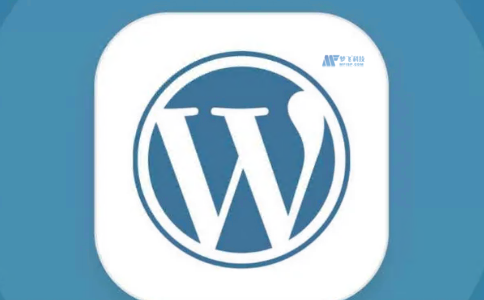
接下來,您可以選擇與 WordPress 一起安裝一些插件,并從一開始就為自己提供競爭優(yōu)勢。
他們來了:
- WooCommerce?– 最受歡迎的 WordPress 電子商務(wù)插件,也是創(chuàng)建在線商店的最廣泛使用的平臺之一。
- JetPack?– 一個為您提供一整套工具的插件,旨在幫助您提高網(wǎng)站的速度和安全性。
- All in One SEO?– 超過 200 萬網(wǎng)站所有者使用的 SEO 插件,并承諾將您的網(wǎng)站推向搜索引擎結(jié)果頁面。
- WPForms?– 用于創(chuàng)建在線表單的最受歡迎的 WordPress 插件之一。
- MonsterInsights?– 一個將 Google Analytics 數(shù)據(jù)帶到您的 WordPress 儀表板的插件。
- OptinMonster?– 一種客戶獲取服務(wù),承諾吸引更多流量并幫助您提高銷售量。
當(dāng)您決定要在您的網(wǎng)站上預(yù)安裝哪些插件時,您可以填寫 WordPress 管理員的詳細(xì)信息。除了用戶名和密碼,您還需要輸入管理員電子郵件地址。
為了幫助您提高網(wǎng)站的安全性,我們集成了一個密碼生成器,使您能夠使用無法猜測的密碼來保護您的網(wǎng)站。
安裝 WordPress按鈕啟動安裝。完成后,您將在您的管理員電子郵件地址上收到確認(rèn)。
3. 管理您的 WordPress 安裝
SWordPress 列出該帳戶上所有現(xiàn)有的 WordPress 安裝。每個 WP 網(wǎng)站旁邊都有幾個撥動開關(guān):
- 安全鎖– 這種獨特的安全功能可防止攻擊者干擾您網(wǎng)站的文件。默認(rèn)情況下,它是關(guān)閉的,因為如果啟用它,您將無法安裝新的主題和插件。如果您想讓您的網(wǎng)站盡可能安全,最好在設(shè)置WP 的外觀和功能后將其打開。
- 自動更新- 如果啟用此切換開關(guān),將自動安裝 WordPress 核心以及主題和插件的更新。每當(dāng)有可用更新時,自動更新功能將暫時禁用安全鎖功能以應(yīng)用它們,之后它將重新打開。
除了兩個切換開關(guān)之外,您還可以使用“操作”下拉菜單更改管理員密碼、克隆安裝以進行測試或卸載選定的 WordPress 網(wǎng)站。
在沒有控制面板的情況下手動安裝 WordPress
使用自動安裝程序和/或控制面板,您可以在幾秒鐘內(nèi)設(shè)置 WordPress。但是,許多VPS 計劃,尤其是自我管理的計劃,默認(rèn)情況下不提供控制面板。
如果是這樣的話,你將如何開始你的基于 WP 的項目?
有兩種選擇。

通過 FTP 安裝 WordPress
第一種方法涉及手動將 WordPress 的文件上傳到虛擬服務(wù)器并自行完成安裝。以下是步驟:
1. 下載 WordPress?
您可能知道,WordPress 是開源的并且可以免費使用。您可以從此處以 ZIP 或 TAR.GZ 存檔的形式下載它。
2. 提取 WordPress 文件并將它們上傳到服務(wù)器
您首先需要從存檔中提取 WordPress 文件。然后,您必須通過 FTP 連接到您的虛擬服務(wù)器。有許多FTP 客戶端,但許多人的首選解決方案是FileZilla。
與某些競爭對手相比,它的主要優(yōu)勢之一是它允許您將文件直接拖放到遠程服務(wù)器上的安裝文件夾中。
注意:仔細(xì)檢查以確保您選擇了正確的安裝文件夾。如果您想在您的主域上設(shè)置您的 WP 項目,您需要將它安裝在文檔根目錄(即public_html文件夾)中。
3. 創(chuàng)建數(shù)據(jù)庫和用戶
在繼續(xù)安裝之前,您需要創(chuàng)建一個數(shù)據(jù)庫并設(shè)置一個用戶,以便 WordPress 可以訪問它。您將如何處理這取決于您的虛擬服務(wù)器的設(shè)置。
例如,即使您沒有虛擬主機控制面板,VPS 也可能具有基于 GUI 的數(shù)據(jù)庫管理應(yīng)用程序,例如 phpMyAdmin。
或者,您可以通過SSH 連接到服務(wù)器并使用命令行界面自己創(chuàng)建用戶和數(shù)據(jù)庫。首先,您需要使用 root 用戶密碼登錄 MySQL以設(shè)置新用戶并賦予其創(chuàng)建數(shù)據(jù)庫的權(quán)限。
然后,您需要注銷并使用剛剛創(chuàng)建的用戶重新登錄。建立新數(shù)據(jù)庫的命令是CREATE DATABASE。有關(guān)如何通過命令行管理 MySQL 數(shù)據(jù)庫的更多信息,請參閱MySQL 的文檔。
注意:?確保保存數(shù)據(jù)庫的名稱、用戶及其密碼,因為稍后您將需要它們。
4. 運行安裝向?qū)?/strong>
安裝過程的最后階段涉及運行WordPress 安裝向?qū)Р⒃谀木W(wǎng)站上開始工作。打開瀏覽器窗口并導(dǎo)航到您安裝 WordPress 的位置。如果您尚未將域指向虛擬服務(wù)器,您可能需要使用計算機的 hosts 文件來確保您看到安裝。

首先,系統(tǒng)會要求您選擇界面語言。
下一頁通知您即將配置 WordPress 以使用您在上一步中創(chuàng)建的數(shù)據(jù)庫。它還告訴您,如果出現(xiàn)問題,您可以通過編輯位于安裝文件夾中的wp-config-sample.php文件來解決問題。
Let's go按鈕將引導(dǎo)您進入需要輸入數(shù)據(jù)庫詳細(xì)信息的步驟。?您總共有五個字段,但是,對于標(biāo)準(zhǔn)安裝,您只需要輸入Database name、Username和Password。
隨著 WordPress 與您的數(shù)據(jù)庫成功通信,您可以繼續(xù)下一步。
是時候配置您的新 WordPress 網(wǎng)站了。您首先需要輸入站點標(biāo)題,以及用于訪問 WordPress 儀表板的用戶名和密碼。這也是您設(shè)置管理員電子郵件地址的地方。在繼續(xù)之前仔細(xì)檢查它,因為如果您無權(quán)訪問管理員電子郵件,您可能難以完成與管理您的網(wǎng)站相關(guān)的一些基本任務(wù)。
最后一個復(fù)選框阻止搜索引擎抓取您的網(wǎng)站并將其編入索引。如果您仍在開發(fā)您的網(wǎng)站并且還沒有準(zhǔn)備好向世界展示它,那么啟用它可能是一個好主意。
當(dāng)您對配置感到滿意時,單擊安裝 WordPress開始安裝,片刻之后,您將能夠登錄到您的 WP 儀表板并開始在您的網(wǎng)站上工作。
如您所見,通過 FTP 安裝 WordPress 并沒有什么太復(fù)雜的地方。但是,它涉及很多步驟,如果您決定走這條路,則需要留出更多的時間。
如果您對使用終端感到滿意,您可以使用一種安裝 WordPress 的方法,它可以讓您更快地進行操作。這要歸功于一個名為WP-CLI的工具。
使用 WP-CLI 安裝 WordPress
WP-CLI 是 WordPress 的命令行界面。有了它,您可以安裝和卸載主題和插件,更改密碼和核心設(shè)置,甚至發(fā)布頁面和帖子。您可以通過終端完成所有這些操作。
也可以使用 WP-CLI 安裝 WordPress,這可能只是習(xí)慣命令行界面的人的首選方法。在開始之前,您唯一需要做的就是通過終端或主機提供的數(shù)據(jù)庫管理應(yīng)用程序創(chuàng)建數(shù)據(jù)庫和用戶。
您還需要確保已安裝 WP-CLI。因為它是如此受歡迎的工具,所以WP-CLI 在許多虛擬服務(wù)器上都可用,尤其是在您選擇托管計劃的情況下。但是,在自我管理的 VPS 上,您可能需要自己安裝它。值得慶幸的是,WP-CLI 的網(wǎng)站非常詳細(xì)地解釋了您需要做什么。
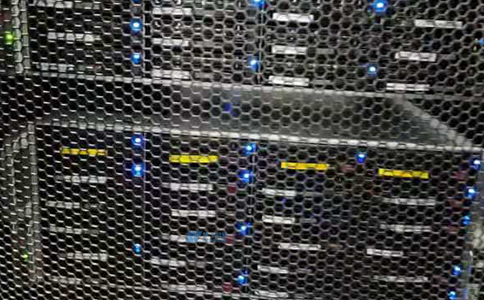
設(shè)置好數(shù)據(jù)庫后,您可以使用以下命令將 WordPress 的文件遠程下載到您的虛擬服務(wù)器。
wp核心下載
注意:確保首先導(dǎo)航到安裝目錄。如果您想將 WordPress 用于您的主要網(wǎng)站,則需要將其安裝在文檔根文件夾(通常稱為public_html)中。
接下來,您需要將 WordPress 連接到數(shù)據(jù)庫。
命令如下:
wp core config –dbhost=?[數(shù)據(jù)庫主機(通常需要輸入localhost)] –?dbname=?[數(shù)據(jù)庫名稱] –?dbuser=?[數(shù)據(jù)庫用戶] –?dbpass=?[數(shù)據(jù)庫密碼]
點擊Enter后,WP-CLI 會生成一個新的wp-config.php?文件并自動輸入相關(guān)信息。是時候配置您的網(wǎng)站和用于訪問 WordPress 儀表板的管理員帳戶了。
這是命令:
wp core install –url=?[您的域名]?–title=”?[您的站點的標(biāo)題]?”?–?admin_name=?[您的管理員帳戶的用戶名]?admin_password=?[您的管理員密碼] –?admin_email=?[管理員的電子郵件地址]
幾秒鐘后,WP-CLI 將通知您安裝成功,您將能夠登錄 WordPress 儀表板并開始在您的網(wǎng)站上工作。
結(jié)論
使 WordPress 如此受歡迎的原因之一是它的易用性。儀表板是出了名的用戶友好,令人難以置信的附加組件和主題池意味著您可以創(chuàng)建真正獨特的東西,而無需任何編碼或 Web 開發(fā)技能。然而,在你開始之前,你需要安裝 CMS——至少從表面上看,這個過程要復(fù)雜得多。值得慶幸的是,幫助您設(shè)置和配置 WordPress 的工具和系統(tǒng)多年來已經(jīng)發(fā)展了很多,并且已經(jīng)達到了即使是最沒有經(jīng)驗的網(wǎng)站管理員也可以訪問和使用它們的地步。